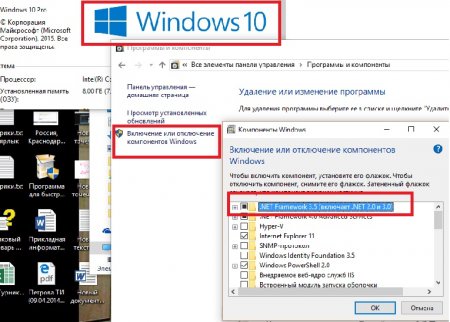Ошибка: "Не удалось загрузить модуль capicom.dll" Ошибка: "Не установлен объект capicom" Ошибки с https://sberbank-ast.ru при входе по Электронно Цифровой подписи) Решение этих проблемы за 5 минут. (вашиму вниманию предоставляется два способа, ручной и автоматический.) Если в автоматическом решиме после установки первого компонента ошибка сохраняется, используйте способ №2 по возникшим вопросам пишите в каментариях.
Автоматическая регистрация библиотеки capicom_ 2.1.0.2 Обязательный компонент для работы с ЭЦП capicom_ 2.1.0.2_sdk capicom_dc_sdk.zip
Если после установки автоинсталятора у вас всё равно возникает ошибка на плащадках использующие библиотеки capicom.dll вам необходимо удалить ранее установленные библиотеки, зайти в реестр с помощью комманды regedit и удалить все ключи с индексом capicom.dll. После этого перезагрузить рабочую станцию и перейдите к процедуре ручной установки библиотеки по ниже описанной схеме. Актуальная библиотека на 10 января 2012 года v2.1.0.2 Для установки capicom.dll на Windows (XP) выполните следующие действия: Ручная регистрация установки библиотеки capicom_ 2.1.0.2 скачать архив capicom_-dll_v2.1.0.2.zip
произвести распаковку в C:\WINDOWS\system32\ (capicom.dll). После помещения библиотеки в нужную директорию выполнить в коммандной строке C:\WINDOWS\system32\regsvr32 capicom.dll Обязательно все доменные имена с которыми вы работаете через capicom должны быть добавлены в доверенные узлы в свойствах браузера!!! Если это не сделать, ошибка: "Не удалось загрузить модуль capicom.dll" и ошибка: "Не установлен объект capicom" может появляться в не зависимости от наличия Capicom в системе.!!! Для установки CAPICOM.dll на Windows Vista, Windows 7, Windows 8, Windows 8.1 выполните следующие действия: 1. Cкачайте файл capicom_-dll_v2.1.0.2.zip
2. Распакуйте в каталог "C:\windows\syswow64" 3. Зарегистрируйте библиотеку dll, для этого в командной строке ( Пуск - Выполнить ) введите: c:\windows\syswow64\regsvr32.exe capicom.dll 4. Для создания хранилища скачайте файл CreateOP 5. Разархивируйте файл createop_capicom.zip
и скопируйте файлы из папки 6. Перейдите в C:\WINDOWS\syswow64\... и вставьте скопированные файлы с заменой файла 7. Запустите файл CreateOP.bat (если у Вас не отображается расширение «.bat», то необходимо запустить файл, который отображается как «Пакетный файл MS-DOS») 8. После запуска файла, должно появиться окно, нажмите в нем ОК 9. В следующем окне снова нажмите ОК Обязательно все доменные имена с которыми вы работаете через capicom должны быть добавлены в доверенные узлы в свойствах браузера!!! Если это не сделать, ошибка: "Не удалось загрузить модуль capicom.dll" и ошибка: "Не установлен объект capicom" может появляться в не зависимости от наличия Capicom в системе.!!!
|